课程知识
首页>课程知识>word表格如何计算求和数据word表格如何计算求和数据
用word文档制作的表格,要怎么快速求和?本期陈老师与大家分享利用Word快速求和技巧。
如图所示,如何求出每个人的销售总量?
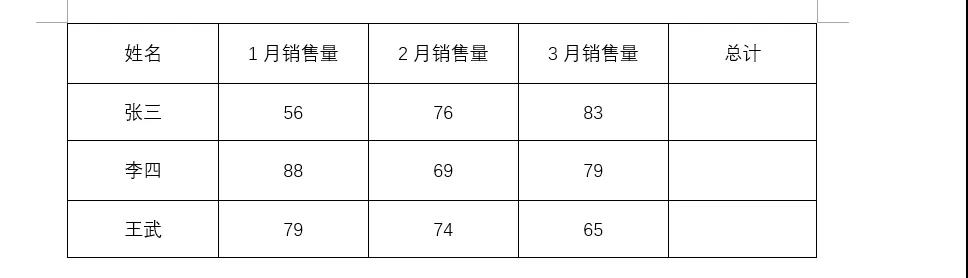
将光标放在单元格中,点击布局——数据——公式,在打开的界面中输入公式=SUM(LEFT),点击确定,之后将内容复制到其他单元格,按F9更新。
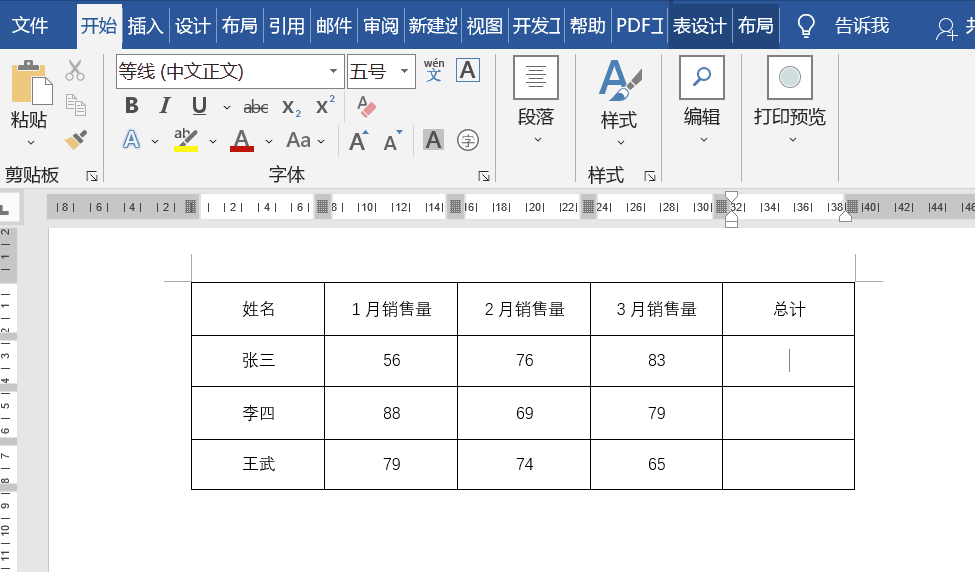
如果想保留两位小数点,要怎么操作呢?
打开公式对话框,设置好公式,在【编号格式】的下拉选项中,找到【0.00】选项,选择后点击确定即可。
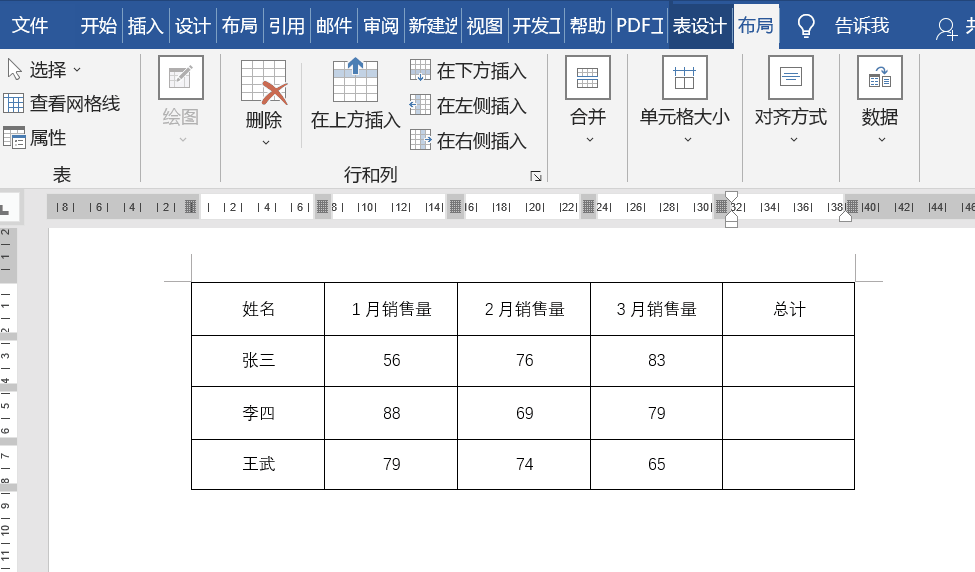
若数字带有单位的,要怎么求和?
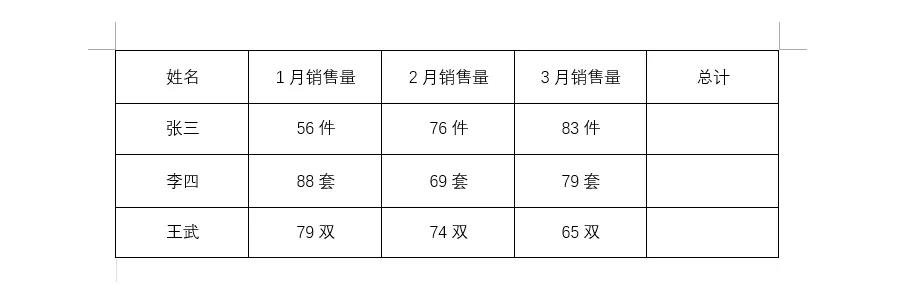
求和方法也一样,只不过多了一步先删除单位的操作。
选中区域,按Ctrl+H打开查找和替换对话框,在查找中输入代码“[!0-9]”,在替换中不输入任何内容,勾选使用通配符,点击全部替换。
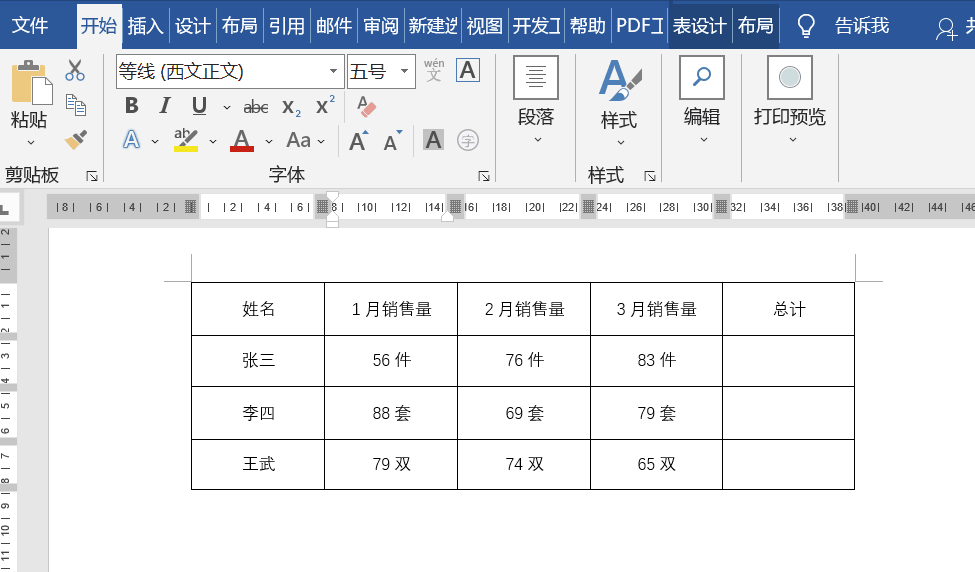
之后按照上述的求和步骤操作即可。
那Word除了用SUM函数求和外,还能用其他函数吗?
当然可以的。
比如要求平均值,这时就可以打开公式界面,先将默认的求和公式删除,输在粘贴函数中,找到平均函数,并输入公式=AVERAGE(left),之后将结果复制到其他单元格中,按F9更新结果即可。
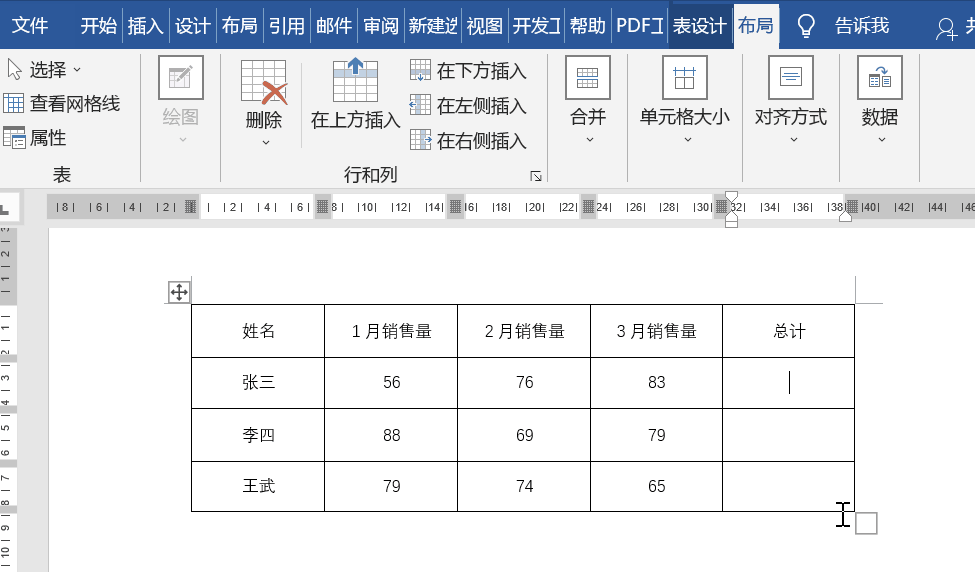
怎么样,Word求和还是很赞的吧,若有什么问题,欢迎咨询陈老师,学习办公软件课程。
【培训地址】:成都市武候区高华横街33号成都A区B座13楼(近高升桥地铁F口20米)
【联系电话】:课程详细请来电咨询陈老师:15208181631 (微信同号)
课程知识
- 🚀职场利器,你掌握了吗?——电···03-03
- 有一个地方能让你从电脑小白变身···02-14
- 🌟成都姐妹们,职场逆袭的秘密,···02-14
- 成都高升电脑培训机构招生信息12-10
- 2024年【电脑培训】如果不会···08-23
联系我们
QQ:714982500
手机:15208181631
电话:18025801018
地址:成都市武候区高华横街33号,成都A区B座(即高升桥地铁F口出站20米)
 714982500
714982500